Kann Ordner nicht von Schnellzugriff lösen
Der Schnellzugriff des Datei-Explorers erleichtert das Auffinden von gewünschten Ordnern, gemeinsamen Bibliotheken und Kanäle. Wenn Sie einen Ordner nicht im Schnellzugriff sehen möchten, haben Sie die Möglichkeit, ihn aus Schnellzugriff zu lösen. In manchen Fällen ist es jedoch nicht möglich, Ordner aus dem Schnellzugriff zu entfernen. Hier ist ein Beispiel dafür:
„Aus dem Schnellzugriff entfernen funktioniert nicht. Ich habe kürzlich einen neuen Laptop gekauft, der mit Windows 10 ausgeliefert wurde. Ich bin noch dabei, mich an die Änderungen zu gewöhnen, aber aus irgendeinem Grund kann ich meinen Desktop nicht aus dem Schnellzugriff entfernen. Alle anderen Ordner funktionieren normal, aber der Desktop rührt sich nicht. Haben Sie eine Idee?“ answers.microsoft.com
Wenn Sie mit diesem lästigen Problem zu kämpfen haben, können Sie weiterlesen, um mehrere nützliche Lösungen zu erhalten.
Wie man das Problem behebt, wenn man einen Ordner nicht aus dem Schnellzugriff lösen kann
Lösung 1. Dateiexplorer-Verlauf löschen
Das Löschen des Datei-Explorers löscht die Informationen, die Windows über die von Ihnen verwendeten Dateien und Ordner gespeichert hat. Diese Methode hat sich als wirksam erwiesen, um das Problem „Ordner können nicht aus dem Schnellzugriff entfernt werden“ zu beheben. Wie wird das gemacht?
Schritt 1. Drücken Sie die Tastenkombination Windows + E, um den Datei-Explorer zu öffnen.
Schritt 2. Klicken Sie mit der rechten Maustaste auf die Option Schnellzugriff, und wählen Sie dann im Kontextmenü Optionen.
Schritt 3. Klicken Sie auf der Registerkarte Allgemein auf die Schaltfläche Löschen neben Datei-Explorer-Verlauf löschen.
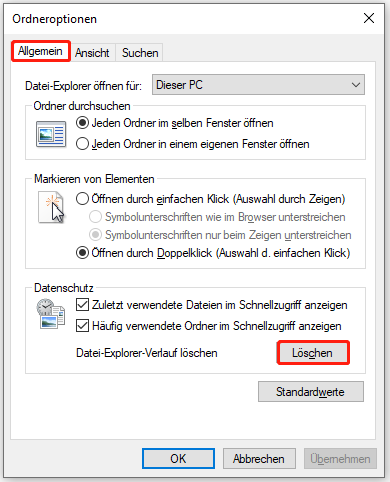
Schritt 4. Überprüfen Sie anschließend, ob der unerwünschte Ordner noch im Schnellzugriff angezeigt wird. Wenn ja, klicken Sie mit der rechten Maustaste darauf und klicken Sie auf Von Schnellzugriff lösen, und überprüfen Sie dann, ob er erfolgreich entfernt werden kann.
Lösung 2. Löschen Sie den Ordner AutomaticDestinations
Der Ordner AutomaticDestinations ist ein verstecktes Verzeichnis im Windows-Betriebssystem, in dem Informationen über den Schnellzugriff von Benutzern auf Ordner gespeichert werden. Das Löschen der in diesem Ordner gespeicherten Dateien kann das Problem beheben. Hier sind die wichtigsten Schritte.
Schritt 1. Navigieren Sie im Datei-Explorer zu diesem Speicherort:
C:\Benutzer\Benutzername\AppData\Roaming\Microsoft\Windows\Recent\AutomaticDestinations
Schritt 2. Drücken Sie die Tastenkombination Strg + A, um alle Dateien im Ordner auszuwählen. Klicken Sie anschließend mit der rechten Maustaste auf die Dateien und wählen Sie Löschen.
Lösung 3. Temporäre Dateien löschen
Nach den Erfahrungen der Benutzer funktioniert das Löschen von temporären Dateien auch bei dem Problem „Entfernen aus dem Schnellzugriff funktioniert nicht“. Sie können es anhand der folgenden Schritte versuchen.
Schritt 1. Drücken Sie die Tastenkombination Windows + R, um das Ausführungsfenster aufzurufen.
Schritt 2. Geben Sie im Popup-Fenster %temp% ein und drücken Sie die Eingabetaste.
Schritt 3. Wählen Sie nun alle temporären Dateien aus und löschen Sie sie. Prüfen Sie schließlich, ob alle unerwünschten Ordner aus dem Schnellzugriff entfernt werden können.
Sehen Sie auch: Gelöst – Windows 10 Temporäre Dateien können nicht gelöscht werden [Vollständige Anleitung]
MiniTool Power Data Recovery FreeKlicken zum Download100%Sauber & Sicher
Zusammenfassung
Alles in allem, wenn Sie nicht in der Lage sind, einen Ordner vom Schnellzugriff zu lösen, sollten Sie die oben genannten Methoden anwenden. Angenommen, Sie müssen gelöschte Dateien wiederherstellen, dann ist MiniTool Power Data Recovery der ideale Dienst zur Wiederherstellung von Dateien.
Wenn Sie Hilfe vom MiniTool-Supportteam benötigen, wenden Sie sich bitte an [email protected].

